iRobot Roomba обычно без проблем заряжается и содержит полы в чистоте. Но в некоторых случаях могут возникать ошибки зарядки. Одной из распространенных ошибок зарядки Roomba является ошибка 5, которая отображается как Err5 на дисплее Roomba. Давайте выясним, почему это вызвано и как это исправить.
Что означает Err5 в Roomba?
Ошибка зарядки 5 или Err 5 означает, что с системой зарядки Roomba что-то не так. Другими словами, Roomba говорит вам, что понятия не имеет, в чем проблема, и вам нужно ее выяснить.
Это может быть проблема с док-станцией Home Base, зарядными пластинами Roomba, аккумулятором или любой другой проблемой. Но обычно проблему можно решить, почистив зарядные панели и док-станцию Roomba.
Причины ошибки зарядки 5 на Roomba
- Накопление углерода или пыли на док-станции, аккумуляторе и зарядных клеммах Roomba.
- Аккумулятор Roomba разряжен или неисправен
- Желтый язычок на аккумуляторе не удален или удален неправильно
- Шнур питания поврежден
- Зарядная док-станция неисправна
- Материнская плата Roomba вышла из строя
- Программный сбой
Как исправить ошибку зарядки Roomba 5?
- Очистите док-станцию Roomba и зарядные терминалы
- Снять аккумулятор и почистить клеммы
- Отключите док-станцию на несколько минут
- Подключите кабель питания напрямую к Roomba.
- Поднимите переднюю часть Roomba после стыковки
- Убедитесь, что желтый язычок батареи удален.
- Roomba должен состыковываться без того, чтобы кто-то вручную стыковал его
- Мягкий сброс Roomba
- Сбросьте Roomba к заводским настройкам.
- Обратитесь в службу поддержки iRobot или свяжитесь со специалистом по ремонту
1. Очистите док-станцию Roomba и зарядные порты.
Многие пользователи сообщают, что после очистки док-станции и зарядных устройств Roomba он начал заряжаться без каких-либо ошибок. Для чистки Roomba и док-терминалов можно использовать что угодно, например ткань из микрофибры, меламиновую пену или зубную щетку. Вы также можете нанести чистящий раствор, например, несколько капель спирта или уксуса.
- Нанесите небольшое количество уксуса или спирта на чистую поверхность.
- Почистите зубную щетку или любой другой чистящий инструмент, чтобы он впитался в него.
- Теперь аккуратно очистите контакты зарядки на Roomba и док-станции. Не оказывайте слишком большого давления. Держите его осторожно.
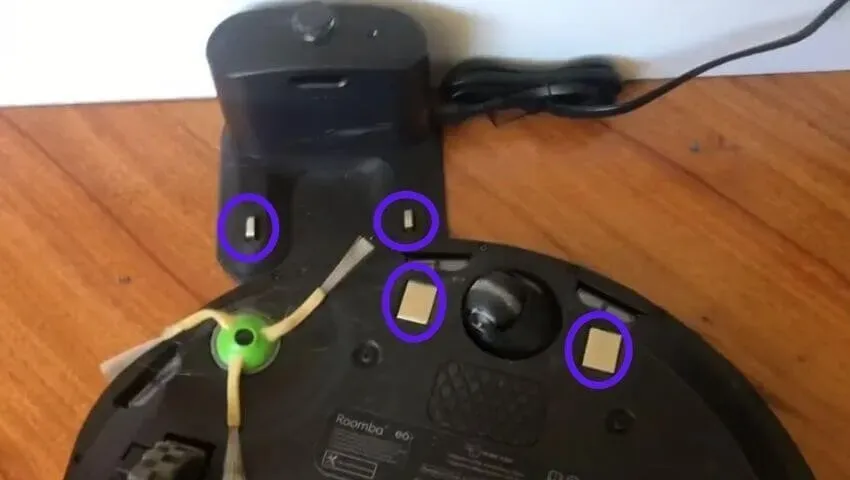
- После очистки протрите клеммы сухой тканью.
2. Снимите аккумулятор и очистите клеммы.
Как и в случае с док-станцией и зарядными пластинами Roomba, на контактах аккумулятора и клемме может скапливаться углерод и пыль. Это может привести к ошибке зарядки 5 на Roomba.
Также возможно, что аккумулятор установлен неправильно, из-за чего высвечивается ошибка зарядки. Выполните следующие действия, чтобы очистить клеммы аккумулятора и правильно разместить аккумулятор в отсеке:
- Полностью выключите Roomba.
- Положите его лицевой стороной вниз на стол.
- Снимите четыре винта на четырех частях пылесоса.
- Теперь снимите крышку аккумуляторного отсека. Вы сможете увидеть батарею.
- Извлеките аккумулятор.
- На передней стороне аккумулятора будут зарядные пластины. Аккуратно потрите их зубной щеткой и уксусом и дайте им высохнуть.
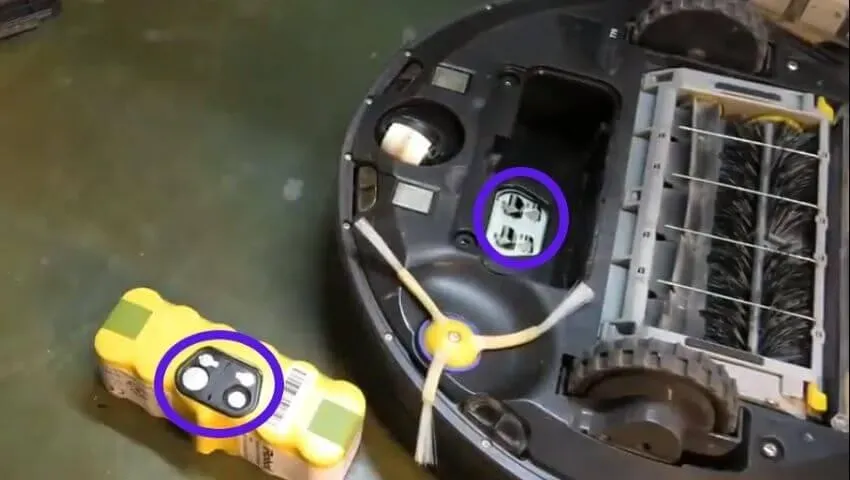
- Внутри батарейного отсека вы увидите клемму аккумулятора. Также очистите его и дайте ему высохнуть в течение 5 минут.
- После очистки аккумулятора и клемм аккумулятора поместите аккумулятор в отсек.
- Замените крышку и вставьте винт обратно.
- Снова заставьте док-станцию Roomba заряжаться.
3. Отключите док-станцию на несколько минут.
Может быть проблема с питанием, потому что док-станция не может заряжать устройство, поэтому Roomba не заряжается. Итак, сбросьте цикл питания док-станции.
- Отсоедините шнур питания от док-станции и настенной розетки.
- Оставьте так на несколько минут.
- Снова подключите кабель питания к сетевой розетке и док-станции.
- Подключите Roomba для зарядки и посмотрите, заряжается ли он.
4. Подсоедините кабель питания напрямую к Roomba.
Когда Roomba не заряжен, он не будет работать, и в вашей комнате или доме будет беспорядок. Допустим, вы видите ошибку зарядки Roomba 5, и у вас недостаточно времени, чтобы устранить проблему.
В этом случае вы можете вставить зарядный кабель прямо в пылесос, чтобы зарядить и возобновить процесс уборки.
Для этого вам нужно только найти зарядную розетку на Roomba, а затем подключить кабель питания, чтобы начать зарядку.
5. Поднимите переднюю часть Roomba после стыковки.
Ютубер придумал этот трюк. Если Roomba подключается к док-станции для зарядки, но процесс зарядки не начинается или вы видите какой-либо код ошибки, включая ошибку 5, это может быть связано с тем, что зарядные клеммы Home Base и Roomba не соприкасаются друг с другом.
Это происходит, когда какая-то пружина изнашивается и ослабляет способность Roomba или док-станции полноценно соединять свои клеммы. При плохом соединении этих клемм процесс зарядки не начинается.
Решение этой проблемы довольно простое:
- Когда Roomba пристыкован, поднимите его за переднюю часть.
- Также можно подложить под него тонкий материал вроде карандаша.
- Как только Roomba будет поднят, зарядные клеммы соприкоснутся, и начнется процесс зарядки.
6. Убедитесь, что желтый язычок батареи удален.
Если вы только что приобрели новый Roomba или заменили батарею, внизу будет желтая вкладка батареи. Это для безопасности батареи. Если эту желтую крышку не снять, батарея не будет заряжаться.
- Найдите желтую крышку в нижней части Roomba. Он выйдет из батарейного отсека.

- Тянуть до упора.
- Теперь подключите Roomba к док-станции и начните зарядку.
В некоторых случаях крышка снимается неправильно. Вместо того, чтобы быть полностью удаленным, он рвется, и видимая часть выходит наружу, а удаленная часть остается. Пользователь подумает, что снял крышку, но это вызовет ошибку зарядки, потому что часть ее все еще прилипла к аккумулятору.
Итак, если вы сняли крышку, а Roomba не заряжается, откройте аккумуляторный отсек и проверьте, правильно ли снята желтая крышка.
- В нижней части Roomba вы найдете четыре винта. Отвинтите их, чтобы снять нижнюю крышку.
- Когда крышка снята, извлеките аккумулятор и посмотрите, есть ли там какие-либо части желтой крышки. Если найдете, удалите.
- Верните батарею правильно.
- Установите крышку на место с помощью винтов и затяните винты.
- Проведите тест, подключив Roomba к док-станции.
7. Roomba должен состыковываться без ручного состыковывания
Роботы-пылесосы Roomba предназначены для зарядки только в пристыкованном состоянии. Если кто-то вручную подключит их к док-станции, они не будут заряжаться. Поэтому, если вы попытаетесь зарядить его, поместив на док-станцию, может появиться ошибка зарядки.
- Поднимите Roomba с док-станции и поставьте его на пол.
- Пусть себе подходит.
- Может начаться процесс зарядки.
Если это не сработает, используйте другие методы, упомянутые в этом руководстве.
8. Мягкий сброс Roomba
Мягкий сброс полезен, когда вы хотите сбросить Roomba, но не хотите удалять сохраненные данные и настройки. Во многих случаях программный сброс устраняет сбой или проблему с зарядкой. Используйте эти методы для сброса Roomba.
8.1 Мягкий сброс Roomba моделей серий S, I и 900
- Нажмите и удерживайте кнопки Spot Clean, Home и Clean на Roomba одновременно.
- Удерживайте кнопки нажатыми и подождите несколько секунд, пока не загорится индикатор вокруг кнопки «Очистить».
- Когда вы увидите светящееся кольцо вокруг кнопки очистки, отпустите кнопки.
- Пылесос перезапустится после мягкого сброса.
8.2 Мягкий сброс моделей Roomba серий 800 и 600
- Нажмите и удерживайте кнопки Home, Spot Clean и Clean одновременно.
- Держите их нажатыми, пока не услышите звуковой сигнал.
- Отпустите кнопку, когда услышите звуковой сигнал.
- Roomba перезапустится
9. Сбросьте Roomba до заводских настроек.
Сброс к заводским настройкам удаляет все из вашего Roomba, и все настройки возвращаются к значениям по умолчанию. Выполните аппаратный сброс, если вы испробовали все исправления, но проблема с зарядкой не устранена.
- Установите приложение iRobot Home на свой Android или iPhone.
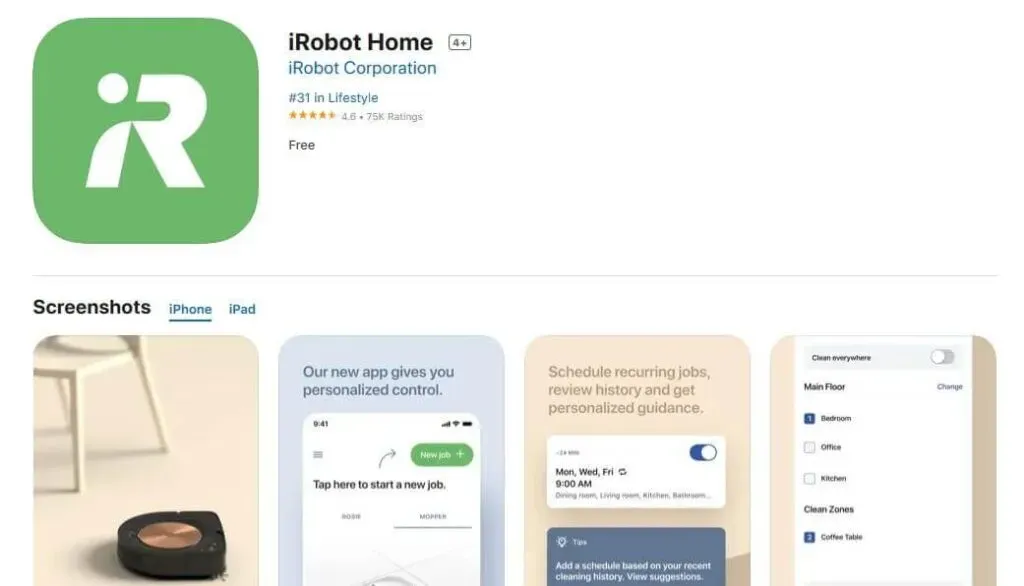
- Убедитесь, что ваш телефон и Roomba подключены к одному и тому же Wi-Fi.
- Запустите приложение iRobot Home.
- Перейдите в настройки.
- Выберите «Сброс к заводским настройкам».
- Roomba будет сброшен к заводским настройкам.
10. Обратитесь в службу поддержки iRobot или обратитесь к специалисту по ремонту.
Ошибка зарядки 5 конкретно не говорит нам о том, что вызывает проблему. Итак, если вы следовали описанным выше методам, и ваш Roomba не заряжается, это может быть внутренняя аппаратная проблема.
Если вам повезет, это может быть проблема с аккумулятором, и замена аккумулятора устранит ошибку зарядки. Но в других случаях проблема может быть из-за неисправной материнской платы.
Вы можете приобрести новую батарею и заменить ее самостоятельно, но, поскольку мы не уверены, является ли это причиной проблемы, вам следует осмотреть пылесос перед заменой.
Если ваш Roomba находится на гарантии, обратитесь в службу поддержки iRobot . Для старых пылесосов обратитесь в ремонтную мастерскую.
Заключение
Ошибку зарядки Roomba 5 обычно легко исправить, так как вы можете почистить зарядные клеммы Roomba и док-станцию, чтобы исправить это. Вы также можете сбросить Roomba, чтобы исправить сбои. Но в некоторых случаях может понадобиться помощь службы поддержки iRobot или мастера по ремонту.
Часто задаваемые вопросы
Как вручную перезагрузить Roomba?
Для ручного сброса Roomba выполните следующие действия:– Одновременно нажмите и удерживайте кнопки «Домой», «Точечная очистка» и «Очистка»– Удерживайте их, пока не услышите звуковой сигнал или кольцо света на кнопке «Очистка»– Отпустите кнопки
Как перезапустить Roomba?
Если на вашем Roomba есть кнопки Spot Clean и Dock, перезапустите Roomba, нажав и удерживая эти две кнопки в течение 10-15 секунд. На других моделях с кнопкой очистки нажмите и удерживайте кнопку очистки в течение 10-15 секунд, чтобы перезагрузить Roomba.
Как узнать, нужно ли заменить батарею Roomba?
Не существует четкого способа определить, нужно ли заменить батарею Roomba, но вы можете обратить внимание на несколько признаков: – Roomba не держит заряд долго – Roomba нужно заряжать чаще, чем раньше – ваш Roomba слишком разряжен старый — вы часто видите проблемы с аккумулятором при зарядке
Что делать, если Roomba не заряжается?
Если Roomba не заряжается, выполните следующие действия:– Очистите разъемы зарядки на Roomba и док-станции– Извлеките аккумулятор и очистите его контакты и разъемы– Тщательно очистите Roomba– Подсоедините шнур питания непосредственно к Roomba– Отсоедините шнур питания от док-станции за несколько минут — аппаратный сброс Roomba